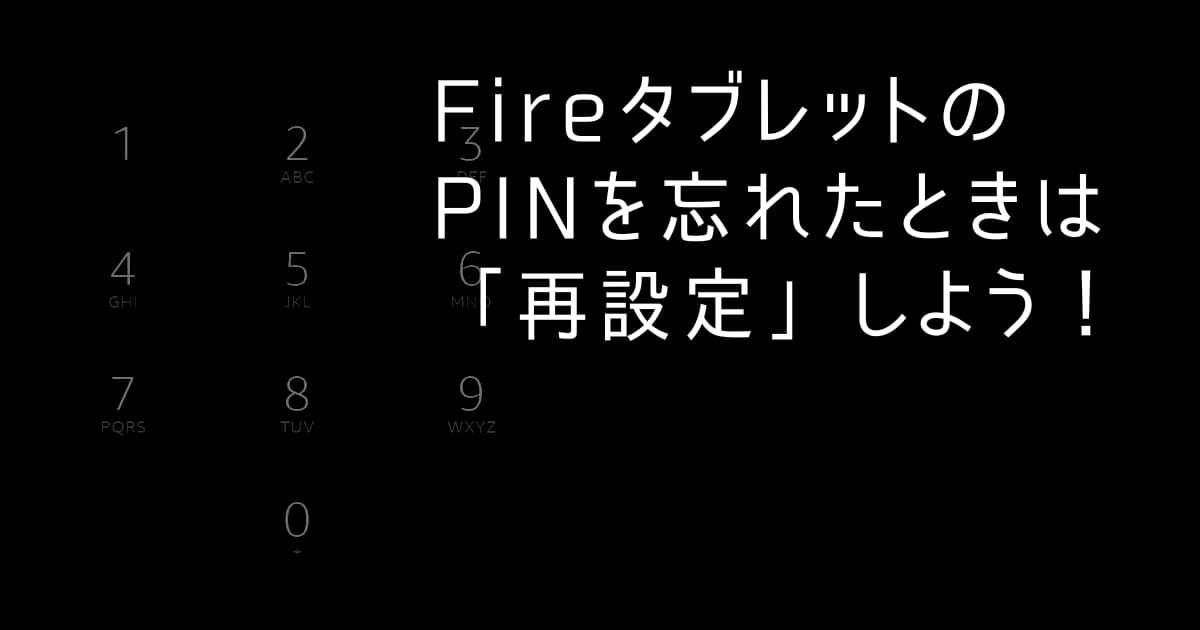「ロック画面を解除するためのPINがなんだったか忘れてしまった…。」
このような悩みを抱えていませんか?
PINを忘れてしまったときの解決策は2つあります。
- PIN(もしくはパスワード)を再設定する。
- Fireタブレットをリセットする。
今回は、Fireタブレットのロック画面を解除するための『PIN』を忘れてしまったときの解決策について見ていきたいと思います。
この記事を読むことでロック状態にあるあなたのFireタブレットが、今までどおり使えるようになるはずです。
PINを忘れたときは「再設定」しよう!
PINを忘れてしまったときは、PIN(もしくはパスワード)の再設定がおすすめです。
「PIN(もしくはパスワード)を再設定する」という方法以外にも、「Fireタブレットをリセットする(工場出荷時の状態にもどす)」という方法もあります。しかしFireタブレットをリセットすると文字通り、Fireタブレットのデータが消えてしまいます。
Fireタブレットをリセットするともう一度、Wi-Fi設定をしたりアプリのインストールをする必要があります。ゲームアプリによってはセーブデータが消えてしまう危険もあります。
そのため、PINを忘れてしまったときは「PIN(もしくはパスワード)の再設定」がおすすめなのです。
さて、PINを再設定する手順をざっくり紹介すると以下のとおりです。
※なお、Fireタブレットをリセットする方法も途中までは同じです。
- Wi-Fiにつなげる。
- 適当にPINを5回入力する。
- パスワードをリセットをタップ
※Fireタブレットをリセットする場合は工場出荷時の設定にリセットするにはここをタップをタップします。 - (「Wi-Fi接続なし」という表示が出たらキャンセルをタップする。)
- Amazonパスワードを入力
- PIN(もしくはパスワード)を設定
この説明ではすこしわかりづらいと思います。
なので、もう少し詳しくPIN(もしくはパスワード)を再設定する手順を見ていきましょう。
【ステップ①】Wi-Fiにつなげよう
PIN(もしくはパスワード)を再設定するには、まずFireタブレットをWi-Fiにつなげる必要があります。
「ロックがかかってるのにどうやってWi-Fiにつなげるの?」と思われるかもしれませんが、FireタブレットはロックがかかっていてもWi-Fiにつなげることができます。
とってもかんたんなので安心してくださいね。
1)Fireタブレットを電源を入れる。
2)Fireタブレットの上端から、下に向けてスワイプする。
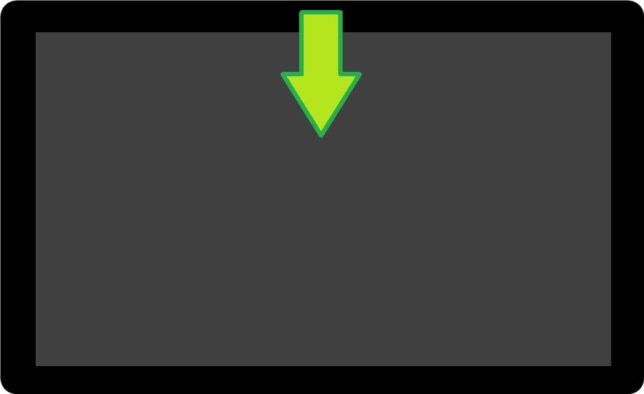
3)Wi-Fiアイコンをタップしてオレンジ色にする。
※すでにWi-Fiにつながっている(オレンジ色になっている)ときはそのままで大丈夫です。
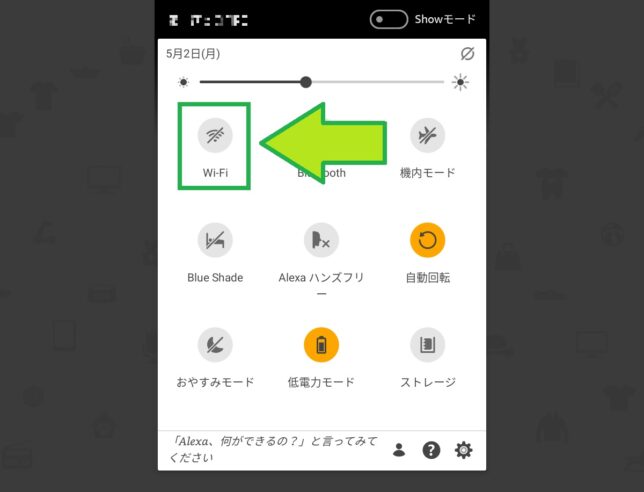

4)適当な場所をタップする
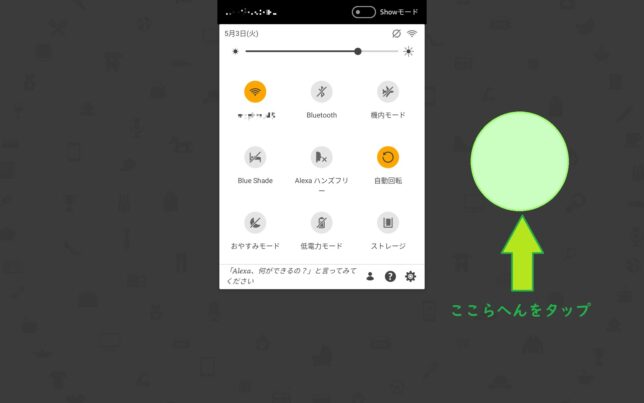
【ステップ②】適当にPINを5回入力しよう
PINを5回間違えることで、PINを再設定できるようになります。
1)画面の下から上へスワイプする
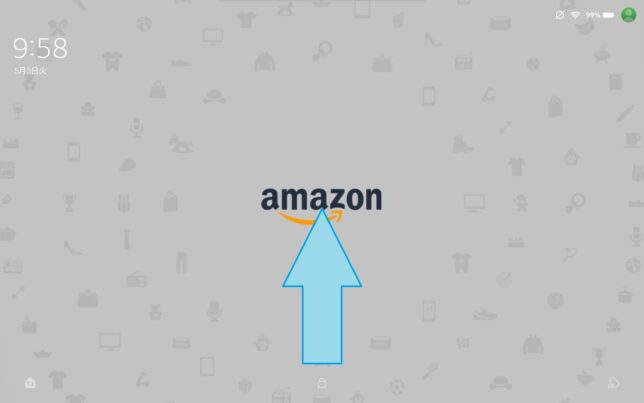
するとPINを入力する画面がでてきます。
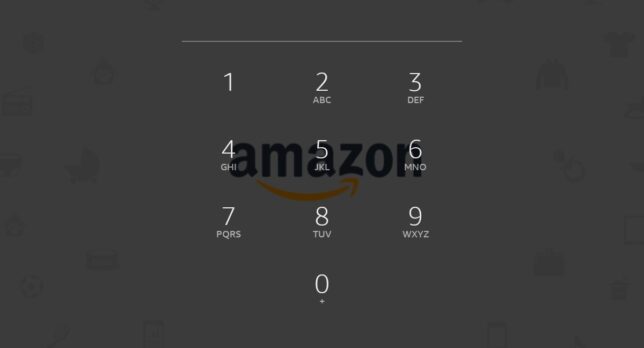
2)適当にPINを5回入力する
「パスワードが正しくありません」という表示がでるまで「1」を連打するとラクですよ。
3)パスワードをリセットをタップ
なお、ここで工場出荷時の設定にリセットするにはここをタップをタップするとFireタブレットをリセットできます(タップしても即リセットされるわけではありません)。
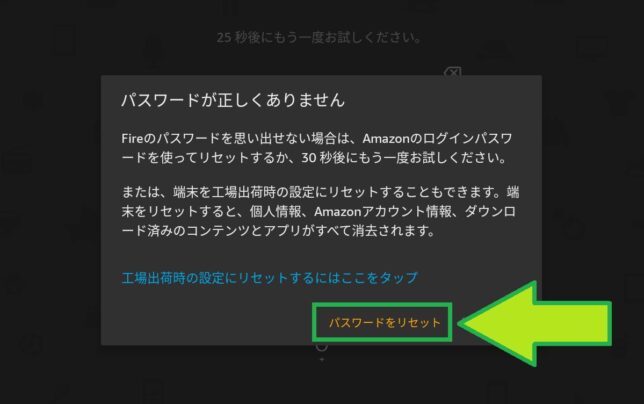
パスワードをリセットをタップしたあとに「Wi-Fi接続なし」という表示がでる場合があります。Wi-Fiにつなげていてもこの表示がでるみたいなので、気にせずキャンセルをタップしましょう。
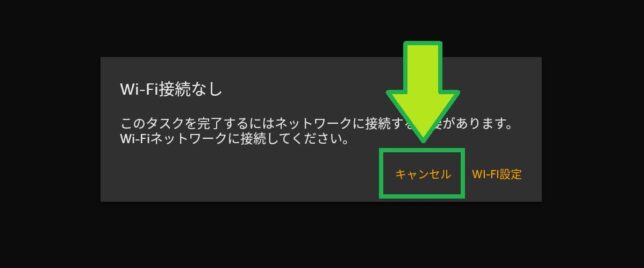
4)Amazonアカウントのパスワードを入力する
あなた以外のだれかがPINを再設定(変更)してしまうのを防ぐため、Fireタブレットの持ち主であるあなたがPINを再設定しようとしているかを確認します。いわゆる「本人確認」というやつですね。
Amazonパスワードを入力して、キーボードの✔をタップしましょう。
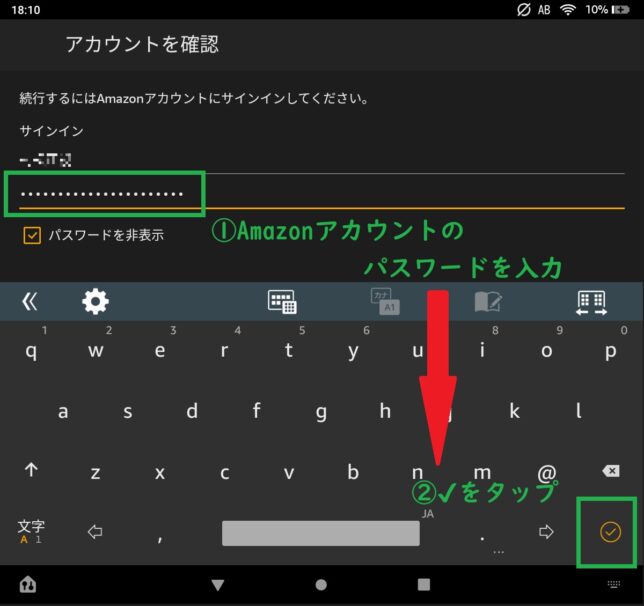
【ステップ③】新しいPIN(もしくはパスワード)を設定する
新しいPIN(もしくはパスワード)を設定しましょう。
1)PINもしくはパスワードをタップ
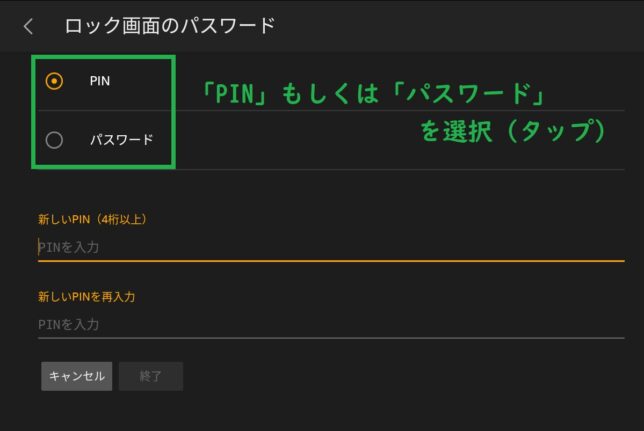
■PINとパスワード、どっちがいいの?
PINとパスワードにはそれぞれ以下の特徴があります。
| 使える文字 | メリット | デメリット | |
|---|---|---|---|
| PIN | ・数字 | ・ロック解除がしやすい。 | ・パスワードに比べてセキュリティが低い。 |
| パスワード | ・数字 ・アルファベット ・記号 | ・PINに比べてセキュリティが高い。 | ・ロック解除がすこし面倒。 |
おすすめNです。
外出先でFireタブレットをそのへんに放っておく人はパスワードのほうがいいです。しかし、持ち歩くときはカバンのなかに入れ、目に見えるところか鍵付きロッカーに入れるのであればまずFireタブレットを盗まれることはありません。
たしかにPINはパスワードに比べてセキュリティは低いです。とはいってもPINだとかんたんに解除されるというわけではありません。PINでもFireタブレットをちゃんと守れるので、使いやすいさも考えてPINのほうがいいと思います。
2)新しいPIN(もしくはパスワード)を入力
4文字以上の数字(もしくは文字)を入力しましょう。
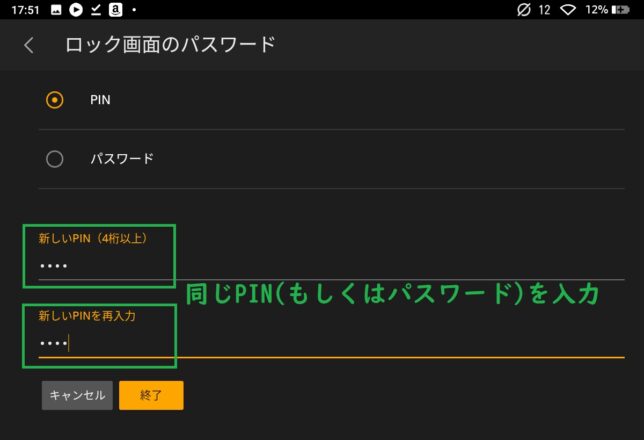
■PINやパスワードは何文字がいいの?
おすすめは以下のとおりです。
- PIN・・・6文字
- パスワード・・・4文字
「PINやパスワードは何文字がいいのか」について話すとかなりながくなってしまいます。そのためここでは、かんたんに理由をお伝えするだけにしたいと思います。
- 6桁のPINだとしても106通り(100万通り)ある。
※4桁のパスワードだと704通り(約2400万通り)ある。 - 5回間違えるたびに「パスワードの再設定」表示がでて、30秒間PINやパスワードを入力できなくなる。これにより短時間で大量のパターンを試すことができない。
※パスワードで使える文字を70文字(アルファベット大文字・小文字、数字、記号)として計算しています。
PINやパスワードの入力を機械でおこないちからわざで解除する方法(いわゆる「ブルートフォース攻撃」)はあまり有効ではありません。くわしい計算方法は省略しますが、実際に6桁のPIN(100万通り)をちからわざで解除する場合、1年程度かかる計算になります。
6文字のPIN(もしくは4文字のパスワード)でもちゃんとFireタブレットを守ることができます。
■どんなPIN(もしくはパスワード)にすれば良いのか迷う…。
「すきな数字(もしくは文字)を設定しよう!」といっても迷ってしまいますよね?
そんなときは以下の決めかたがおすすめです。
| 決めかた | 例 | |
|---|---|---|
| PIN | 誕生日の数字を加工する | 【誕生日:1980年12月25日】 ①19+80+12+25=136 ②136を反転させて2つ並べる(136631) |
| パスワード | 誕生日と名前を混ぜる | 【名前:mapi】 【誕生日:1980年12月25日】 ・1mapi5 ・m12p25 |
あまり複雑にすると「忘れてやすい」「ロック解除が面倒」という問題がでてしまいます。
固有名詞(book、appleなど)や連続した数字(123456、456789など)はやめたほうがいいですが、覚えやすく入力しやすいものを設定するようにしましょう。
3)終了をタップする
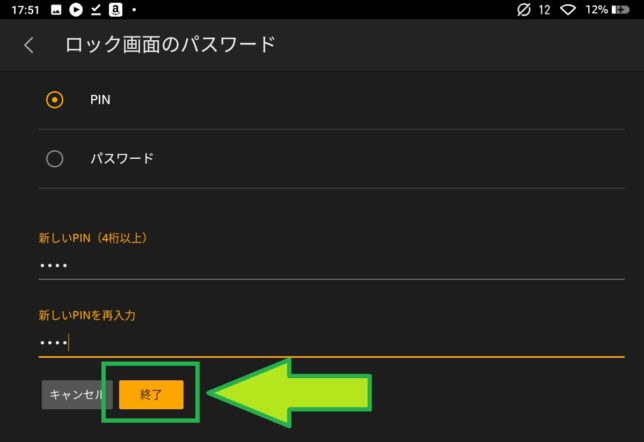
これでPIN(もしくはパスワード)の再設定が完了です。
これからFireタブレットを使うときは、再設定したPIN(もしくはパスワード)でロックを解除できます。
まとめ
今回はFireタブレットのPINを忘れてしまったときの解決策について見ていきました。
PINを忘れてしまったときは「PIN(もしくはパスワード)の再設定」をするのがおすすめです。
■PIN(もしくはパスワード)の再設定する手順
- Wi-Fiにつなげる。
- 適当にPINを5回入力する。
- パスワードをリセットをタップ
※Fireタブレットをリセットする場合は工場出荷時の設定にリセットするにはここをタップをタップします。 - (「Wi-Fi接続なし」という表示が出たらキャンセルをタップする。)
- Amazonパスワードを入力
- PIN(もしくはパスワード)を設定
新しいPIN(もしくはパスワード)を設定することで、それを使ってFireタブレットのロック画面を解除することができます。
ぜひ今回の内容を参考に、新しいPIN(もしくはパスワード)を設定してみてくださいね!